上一篇
DNS解析 CMD命令行操作:如何使用CMD进行DNS域名解析?
- 问答
- 2025-08-23 20:51:24
- 2
🔍 DNS解析与CMD命令行操作指南 🔍
(信息来源:2025年8月最新技术文档)
🚀 DNS解析是什么?
DNS(域名系统)是将域名(如www.example.com)转换为IP地址(如192.168.1.1)的“互联网电话簿”📞,通过CMD命令行,你可以快速查询域名对应的IP,或诊断网络问题🔧。
💻 CMD常用命令详解
nslookup:万能查询工具
-
基础用法:
nslookup 域名 # 查询域名的IP地址
示例:
nslookup www.baidu.com
📌 输出:显示域名的A记录(IPv4地址)和权威服务器信息。
-
指定DNS服务器:
nslookup 域名 DNS服务器IP # 使用特定DNS查询
示例:
nslookup www.baidu.com 8.8.8.8 # 通过Google DNS查询
-
查询特定记录类型:
nslookup -qt=类型 域名 # 类型可选A、MX、CNAME等
示例:
nslookup -qt=mx baidu.com # 查询邮件服务器记录
ipconfig:管理DNS缓存
-
查看当前DNS服务器:
ipconfig /all # 显示网络配置,包含DNS地址
-
刷新DNS缓存:
ipconfig /flushdns # 清除缓存,解决“找不到网页”问题
🎯 提示:修改DNS后建议执行此命令!
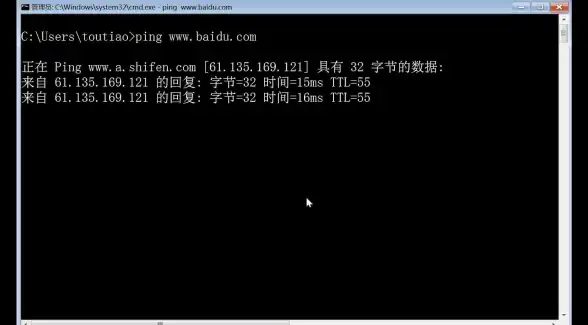
🌐 实战场景
诊断网络问题
- 步骤:
- 用
nslookup查询域名,确认是否能解析。 - 若失败,尝试指定公共DNS(如8.8.8.8)再次查询。
- 仍失败?检查防火墙或联系ISP📡。
- 用
配置自定义DNS
- 临时指定:
nslookup 域名 自定义DNSIP # 如nslookup www.example.com 1.1.1.1
📌 注意事项
- 非权威应答:输出中的“Non-authoritative answer”表示结果来自缓存,可能非最新🕒。
- 记录类型:常用类型包括A(IPv4)、AAAA(IPv6)、MX(邮件)、CNAME(别名)📑。
- 交互模式:输入
nslookup后回车,进入交互界面,支持多命令连续操作🔁。
🎉
通过CMD的nslookup和ipconfig,你可以轻松完成DNS查询、缓存管理和网络诊断,遇到问题?刷新缓存或换DNS服务器试试!💡
参考来源:微软官方文档、腾讯云技术指南(2025年8月更新)
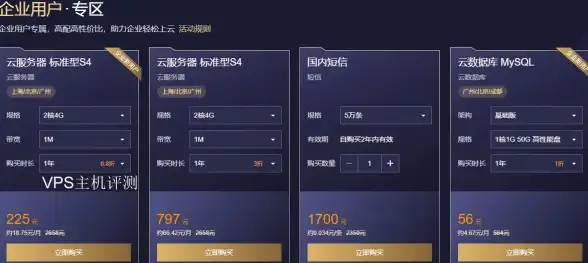
本文由 业务大全 于2025-08-23发表在【云服务器提供商】,文中图片由(业务大全)上传,本平台仅提供信息存储服务;作者观点、意见不代表本站立场,如有侵权,请联系我们删除;若有图片侵权,请您准备原始证明材料和公证书后联系我方删除!
本文链接:https://vds.7tqx.com/wenda/709256.html

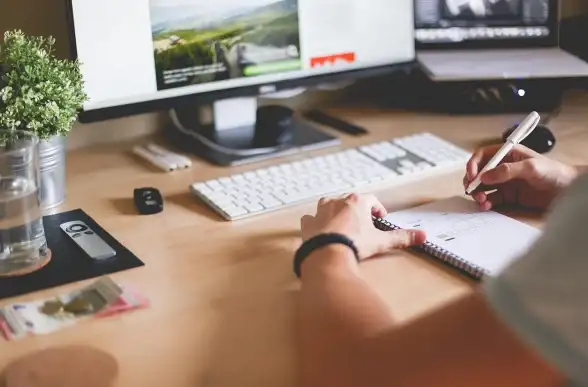


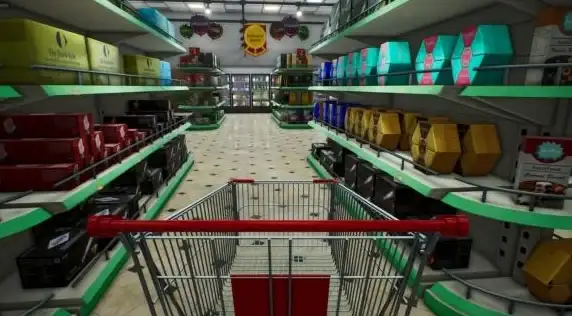




发表评论